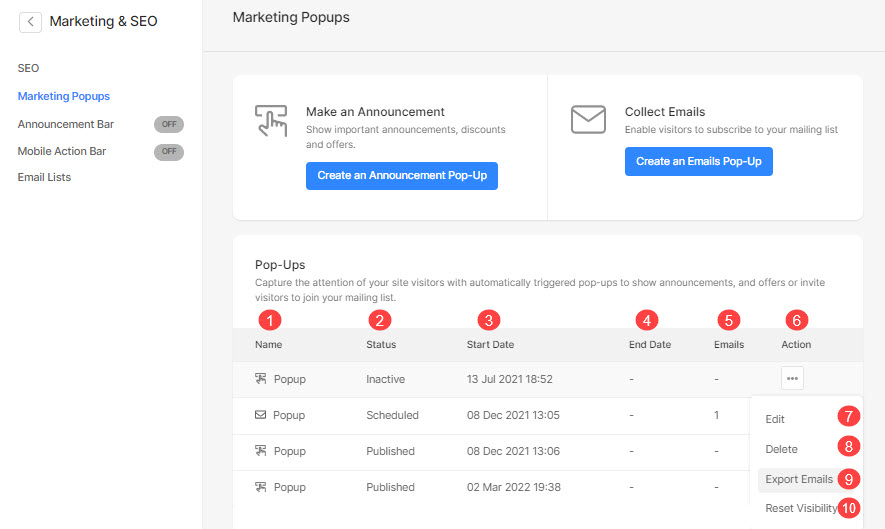Pixpa, bir pazarlama açılır penceresi Bu, ziyaretçilerinizin deneyimini geliştirir ve inanılmaz derecede etkilidir. pazarlama araç, düşünceli ve hedefli bir şekilde kullanıldığında.
Alakalı teklifleri, ürünleri, indirimleri vurgulamanıza, e-posta listeleri oluşturmanıza ve sayfadan ayrılmadan önce ziyaretçilerinizin dikkatini yeniden çekmenize yardımcı olurlar.
Bu makalede:
- Pazarlama Açılır Penceresi Ekle
- Pop-up Temelleri
- Açılır Pencere Ayarlarını Yönet
- Açılır Pencere Tasarımını Yönet
- Açılır İçeriği Yönet
- İhracat e-postalar
Pazarlama Pop-up'ı ekleme
- Keşfet Pazarlama açılır penceresi (1) Arama Çubuğunda.
- İlgili sonuçlardan, tıklayın Pazarlama Açılır Pencereleri seçenek (2) altında Stüdyo Bağlantıları.
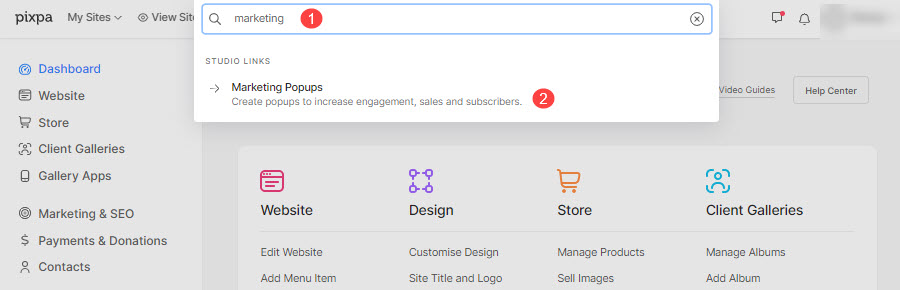
- şimdi ulaşacaksınız Pazarlama Açılır Pencereleri (3) sayfa.
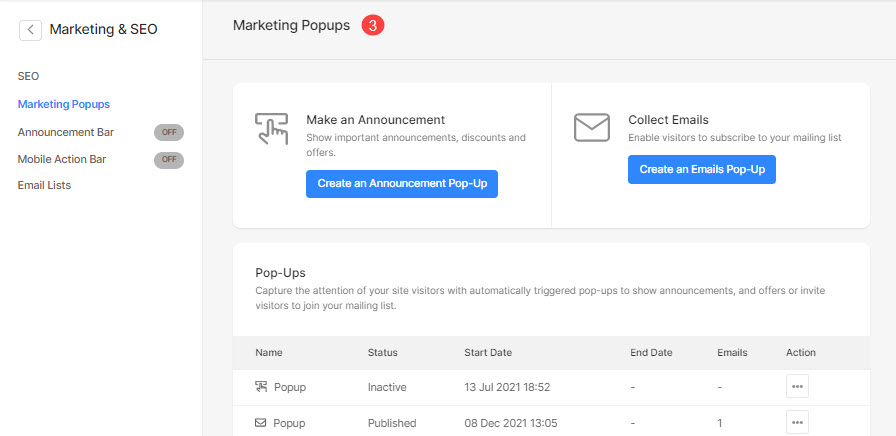
- Sağ tarafta, pazarlama açılır pencerelerini yönetme seçeneğiniz olacak.
- Yeni eklemeyi seçin Duyuru açılır penceresi (1) veya bir E-posta açılır penceresi (2).
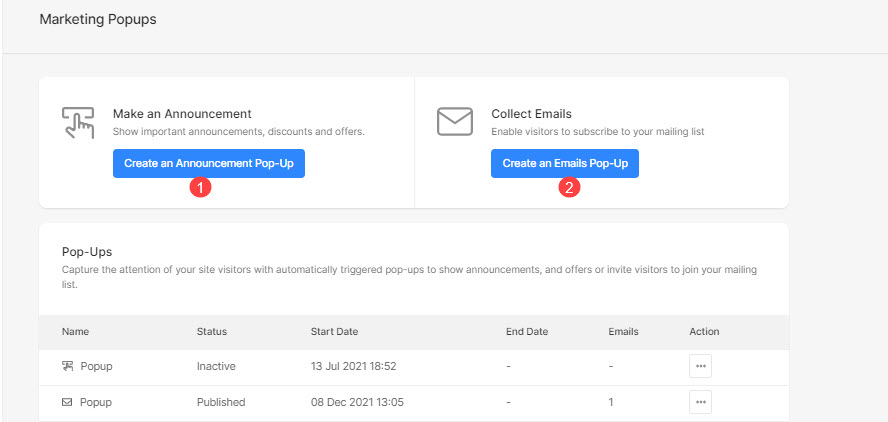
Pop-up Temelleri
Eklemek istediğiniz açılır pencere seçeneğini belirlediğinizde, açılır pencere düzenleme panelini açacaktır.
- kontrol açılır pencere türü üzerinde çalışıyorsun
- Yönetin ayarlar açılır pencereden.
- Pop-up'ınızı tasarlayın düzen, öne çıkan görsel, renk ve yazı tipi stili gibi.
- belirtmek içerik açılır pencereden.
- Görüntüle canlı web sitesinde açılır.
- İndirim açılır pencere.
- Önizleme üzerinde çalıştığınız açılır pencerenin
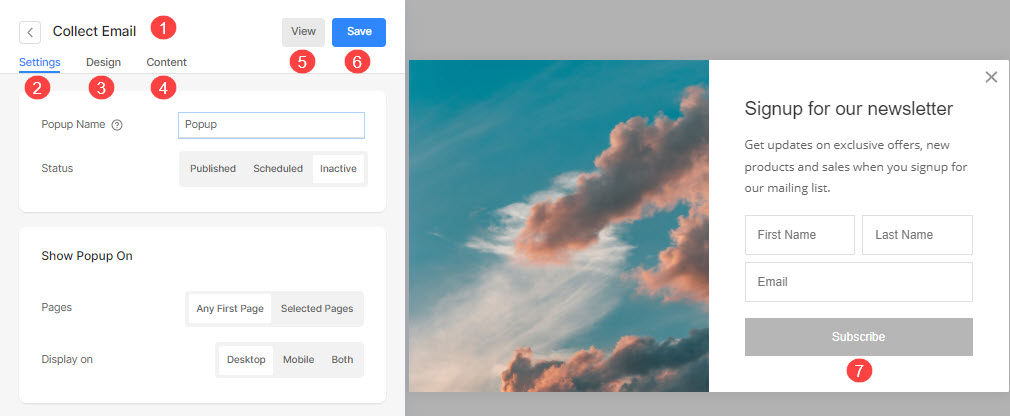
Açılır Pencere Ayarlarını Yönet
E-posta Açılır Penceresi ve Duyuru Açılır Penceresi ayarları aynıdır.
- Tıkla Ayarlar (1) Açılır Pencerenin Ayarlarını yönetme seçeneği.
- belirtmek Name (2) açılır pencerenin.
- Yı kur Durum (3) açılır pencerenin.
- Yayınlanan – Web sitesinde açılır pencereyi göster.
- Tarifeli – Belirli bir tarih ve saatte başlayıp bitecek bir açılır pencere planlayın.
- pasif – Açılır pencerenin durumunu etkin değil olarak ayarlayın.
- seçmek Başlangıç tarihi (4) planlanan açılır pencerenin.
- seçmek Bitiş Tarihi (5) programlanan açılır pencere için.
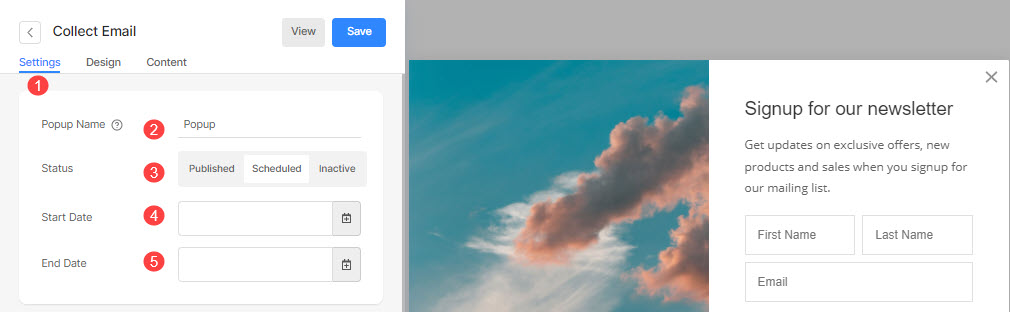
Açılır Pencereyi Göster
- Açılır pencereyi göster İlk sayfa web sitesinde veya Seçili sayfalar (6) sadece.
- Seçilen sayfaları seçin (7) Açılır pencereyi belirli sayfalarda göstermeyi seçtiyseniz, açılır pencereyi göstermek istediğiniz yer.
- Yı kur ekran (8) açılır pencerenin Masaüstünde, Mobilde veya her ikisinde de gösterilmesini sağlar.
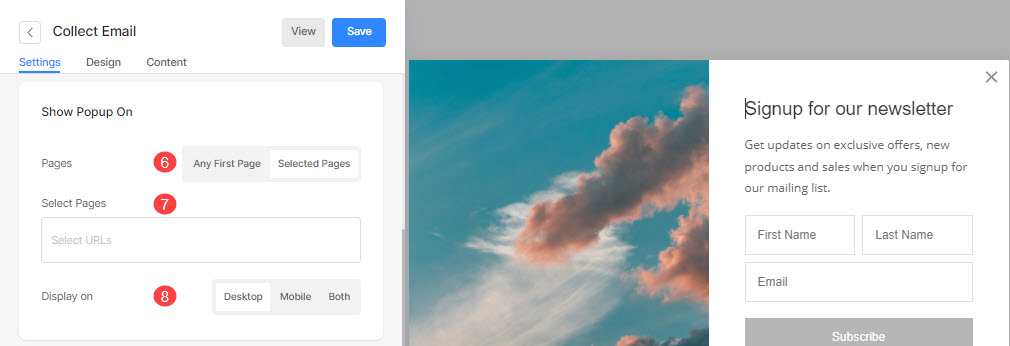
Açılır Pencere Ne Zaman Gösterilir?
- Yı kur Zamanlama (9) açılır pencerenin görünmesini sağlar.
- İnişte – Kullanıcı sayfayı ziyaret ettiğinde.
- Sayfa Kaydırma Sonrası – Sayfa kaydırma yüzdesini %25 veya %50 sayfa kaydırma olarak ayarlayın. Ve açılır pencere, belirtilen yüzde kaydırmadan sonra gösterilecektir.
- Sayfada Geçirilen Süreden Sonra – Sayfada geçirilen süreyi 5 saniye, 10 saniye veya 30 saniye arasından seçin. Pop-up, ziyaretçi tarafından belirtilen süre geçtikten sonra gösterilecektir.
- Çıkışta – Bu, yalnızca kullanıcı sayfayı fareyle gezdirerek kapatacağı zaman masaüstünde çalışır.
- Yı kur sıklık/ne zaman istersen açılır pencereyi tekrar göster (10) web sitesini ziyaret ederken.
- İndirim (11) değişiklikleriniz.
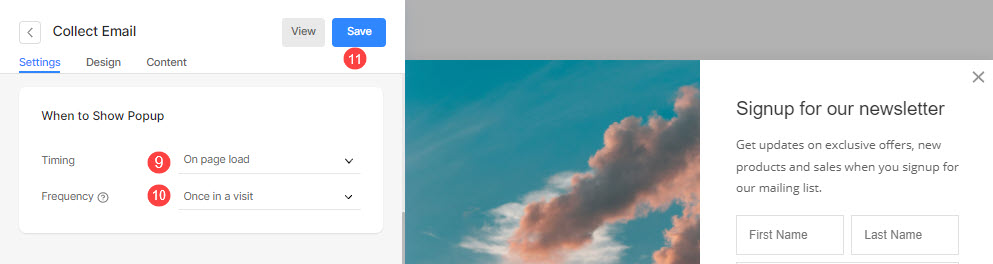
Açılır Pencere Tasarımını Yönet
E-posta ve Harekete Geçirici Mesaj Açılır Penceresinin tasarımı aynıdır. Burada aşağıdaki seçenekleri göreceksiniz:
Düzen
- Tıkla Dizayn (1) açılır pencerenin stilini yönetmek için sekme.
- Seçin düzen (2) açılır pencerenin.
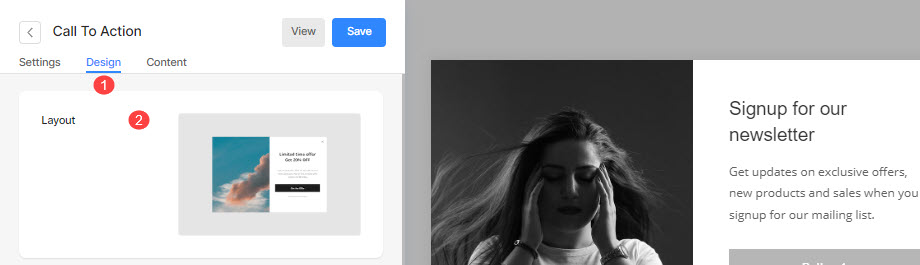
Açılır Resim
- Ekle bir resim (3) açılır pencere için. Kaldırmak için sil düğmesine tıklayın.
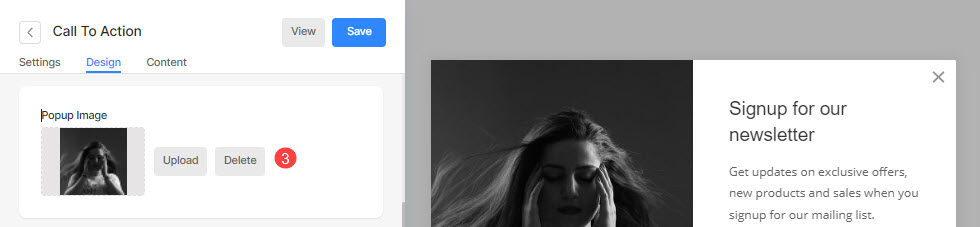
Renkler
- Açılır pencereyi ayarla baz (4) renk.
- Yı kur kaplama arka planı (5) renk ve opaklık.
- Yı kur başlık rengi (6) açılır pencere için.
- Yı kur açıklama rengi (7) açılır pencerenin.
- Yı kur simge rengini kapat (8).
- İndirim (9) değişiklikleriniz.
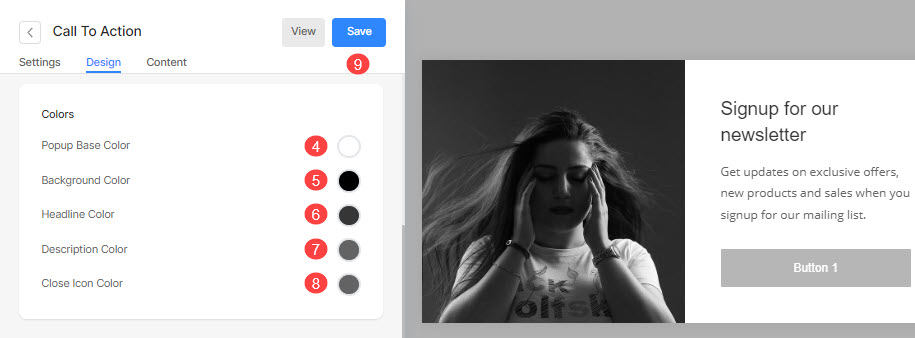
Stil Seçeneği
- Ortak bir noktaya sahip olmayı seçin Köşe yarıçapı (10) tüm köşeler için veya açılır pencerenin her köşesi için farklı bir köşe yarıçapı (piksel olarak belirtilir).
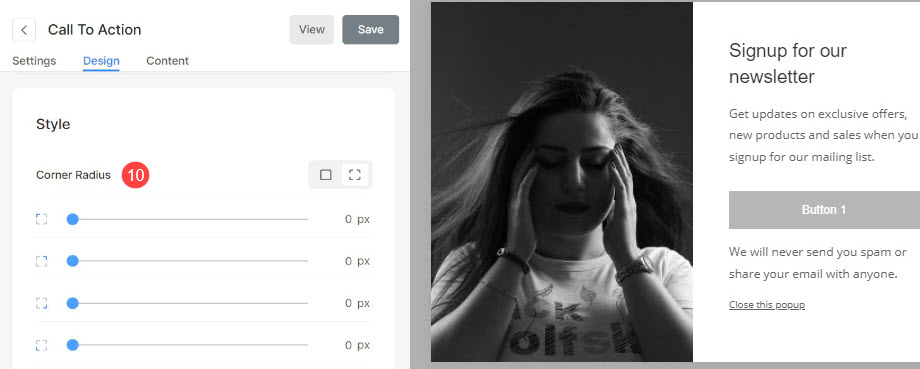
gölge
- Ekran: Gölgeyi her zaman açılır pencerenin arkasında veya yalnızca fareyle üzerine gelindiğinde göstermeyi seçin.
- stil: Mevcut ön ayarlardan seçim yapın veya özel bir gölge oluşturun.
Özel seçeneğini seçtiyseniz, bunu ziyaret edin Kutu Gölge Oluşturucu Özel bir gölge oluşturmak için. Son olarak, kopyalayıp yapıştırın kutu gölge CSS. - Ön ayarlar seçeneğini seçtiyseniz, o zaman Gölge Stillerini Seçin açılır.
- İndirim değişiklikler.
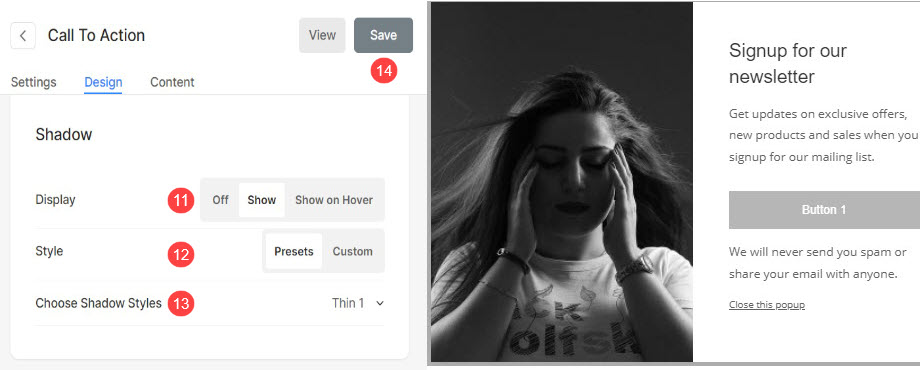
Açılır İçeriği Yönet
Harekete Geçirici Mesaj Açılır Penceresi
- Tıkla içerik (1) Açılır Pencerenizin içeriğini yönetmek için sekme.
- eklemek Başlık (2) açılır pencerenize gidin ve başlığı açılır pencerede göstermek için düğmeyi etkinleştirin.
- Ekle Açıklama (3) açılır pencerenize gidin ve açılır penceredeki metni göstermek için düğmeyi etkinleştirin.
- Ekle Feragatname Metin (4) açılır pencerenize gidin ve alt metni açılır pencerede göstermek için düğmeyi etkinleştirin.
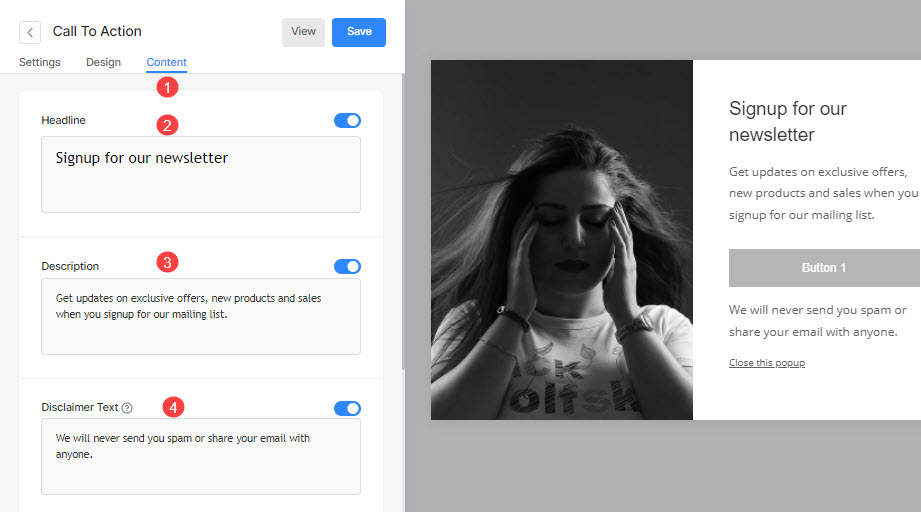
- eklemek Metni kapat (5) açılır pencerenize gidin ve açılır pencerede kapatma metnini göstermek için düğmeyi etkinleştirin.
- etkinleştirme Kapanış ikon (6) Açılır Pencere için.
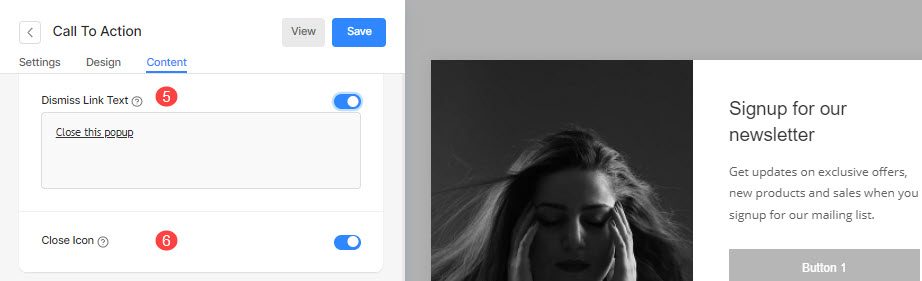
- Gösterilecek anahtarı etkinleştirin Buton 1 (7) açılır pencerede.
- Belirtmek Düğme 1 Etiketi (8).
- Belirtmek Düğme 1 Bağlantısı (9).
- Bağlantı için hedef pencereyi ayarlayın. aynı pencere veya yeni bir sekme (10).
- Evirmek (11) Düğme 1 rengi.
- Gösterilecek anahtarı etkinleştirin Buton 2 (12) ve özelleştirin.
- İndirim (13) değişiklikleriniz.
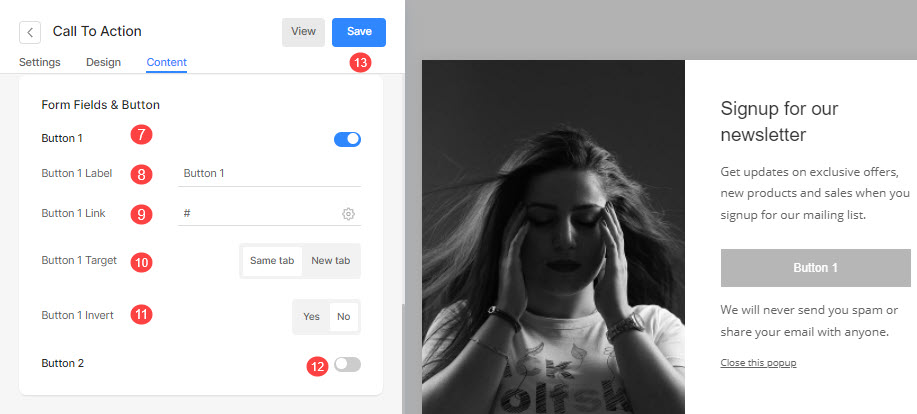
E-posta Açılır Penceresini Topla
- Tıkla içerik (1) açılır pencerenizin içeriğini yönetme seçeneği.
- eklemek Başlık (2) açılır pencerenize gidin ve başlığı açılır pencerede göstermek için düğmeyi etkinleştirin.
- Ekle Açıklama (3) açılır pencerenize gidin ve açılır penceredeki metni göstermek için düğmeyi etkinleştirin.
- Ekle Feragatname Metin (4) açılır pencerenize gidin ve alt metni açılır pencerede göstermek için düğmeyi etkinleştirin.
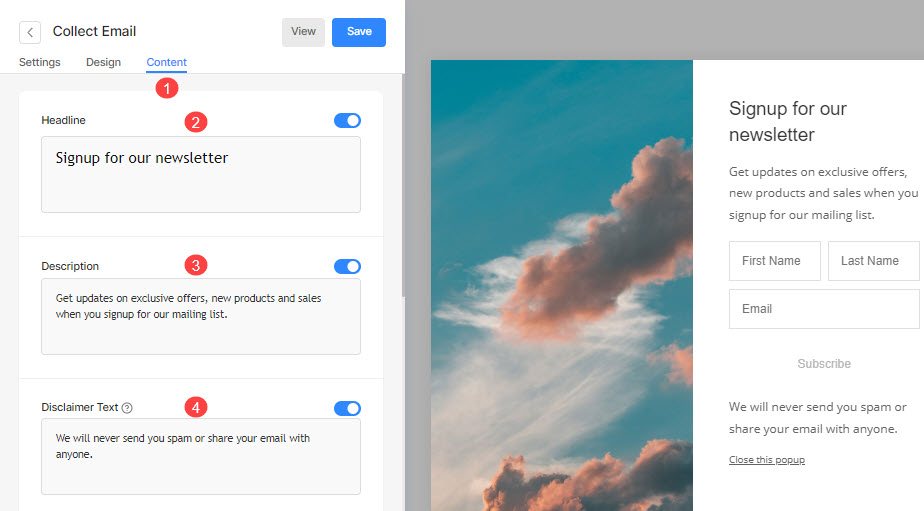
- eklemek Metni kapat (5) açılır pencerenize gidin ve açılır pencerede kapatma metnini göstermek için düğmeyi etkinleştirin.
- etkinleştirme kapat simgesi (6) açılır pencere için.
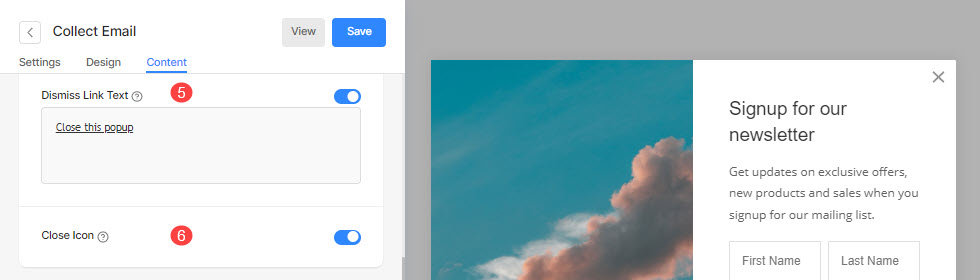
- Geçişi etkinleştirin ve için yer tutucu metni belirtin Ziyaretçinin Adı (7).
- Belirtmek E-posta yer tutucu (8) metin.
- Belirtmek Düğme Etiketi (9).
- Evirmek (10) düğme rengi.
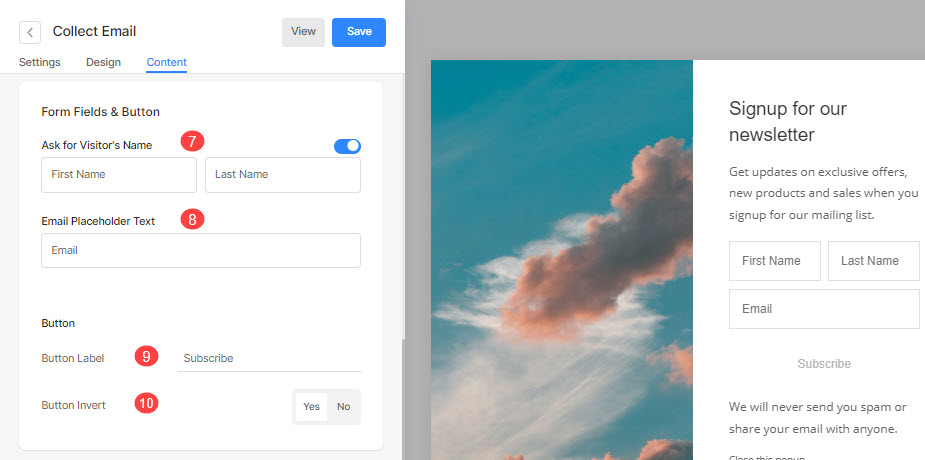
- Belirtmek Gönderi Gönder (11) açılır pencere için metin.
- Herhangi bir komut dosyası ekleyin Gönderi Gönder HTML'si (12) açılır pencere gönderiminden sonra bunu göstermek için.
- İndirim (13) değişiklikleriniz.
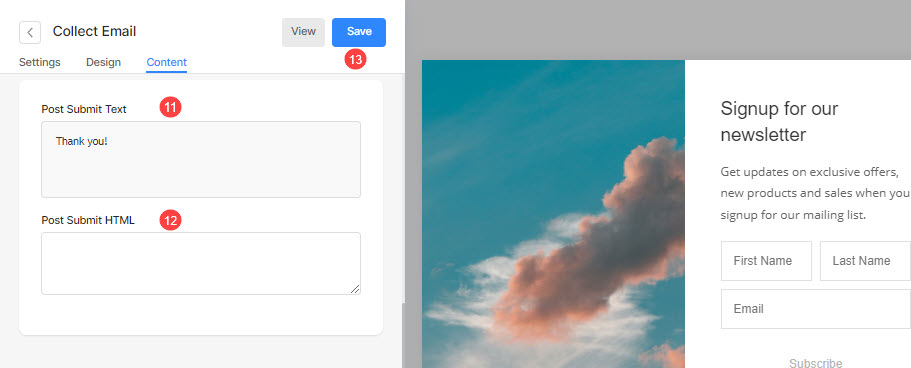
İhracat e-postalar
Açılır pencereleri ekledikten sonra Pazarlama Açılır Pencereleri sayfasında şunları görüntüleyebilirsiniz:
- Name (1) tüm açılır pencerelerinizden.
- Durum (2) açılır pencerelerden.
- Başlangıç tarihi (3) açılır pencerenin.
- Bitiş Tarihi (4) açılır pencerenin.
- E-posta sayısı (5) açılır pencerede yakalandı.
- için 3 yatay noktaya tıklayın. İşlemler (6).
- Için tıklayın düzenleme (7) açılır pencere.
- Sil (8) açılır pencere.
- Ihracat (9) açılır pencerede yakalanan tüm e-postalar.
- Görünürlüğü sıfırla (10) açılır pencerenin.